Cara screenshot Realme X2 Pro – Setelah selama satu tahun terakhir hanya berkutat dengan perangkat low-end dan kelas menengah, Realme akhirnya memberanikan diri untuk merilis smartphone flagship pertamanya di Indonesia yang mereka namai Realme X2 Pro.
Dibanderol dengan harga yang relatif murah, yakni sebesar Rp7.799.000, membuat Realme X2 Pro dijuluki sebagai ‘Flagship Killer‘.
Spesifikasi yang diusungnya pun tak main-main, diantaranya adalah penggunaan chipset termahsyur Snapdragon 855+, Quad Camera dengan lensa utama 64MP, layar Super AMOLED 90Hz, dan pengisian daya Super VOOC Flash Charge 50W.
Realme X2 Pro menjalankan sistem operasi Android 9.0 Pie yang dibalut dengan antar muka ColorOS 6.1.
Tak ketinggalan, Realme juga menyematkan fitur screenshot yang tersedia dalam beberapa pilihan dan akan Rancah Post bahas satu persatu dalam kesempatan kali ini.
Jadi tanpa berlama-lama lagi, langsung saja kita ke TKP!
BACA JUGA: Cara Screenshot Oppo A9 2020, Mulai dari Tombol Fisik Hingga Fitur Kekinian
Cara Screenshot Realme X2 Pro
Cara screenshot Realme X2 Pro dapat dilakukan dengan beberapa cara, mulai dari Tombol Fisik, Gesture 3 Jari, Menu Aksesibilitas, Bola Bantu hingga Smart Sidebar.
Tombol Fisik
Layaknya hp Realme generasi sebelumnya ataupun hp Android lain yang kini banyak beredar di pasaran, perpaduan Tombol Power dan Volume Bawah juga efektif digunakan untuk mengambil screenshot di Realme X2 Pro.

Meskipun terlihat sepele, namun dalam pengoprasiannya cara yang pertama ini membutuhkan keahlian khusus lantaran membutuhkan dua tangan untuk melakukannya.
Gesture 3 Jari
Jika Anda sudah mahir atau bosan dengan cara pertama, masih ada cara lain yang bisa Anda gunakan yaitu menggunakan Gesture 3 Jari.
Namun sebelum Anda mencobanya, pastikan fiturnya telah Anda aktikan.
Caranya, masuk ke menu Pengaturan > Bantuan Praktis > Gerakan > lalu aktifkan Toggle On Screenshot 3 Jari.
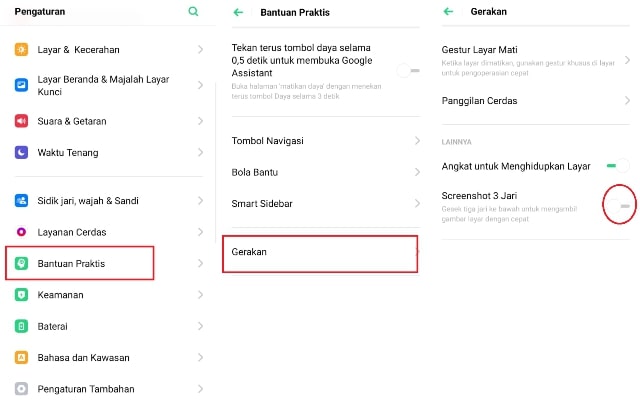
Jika sudah aktif, Anda hanya perlu mengusap layar menggunakan ujung 3 jari Anda dari atas ke bawah.
Menu Aksesibilitas
Sama seperti cara yang kedua, untuk dapat menggunakan cara yang ketiga ini, Anda juga diharuskan mengaktifkan fiturnya terlebih dahulu.
1. Pertama, masuk ke menu Pengaturan lalu scroll ke bawah dan pilih menu Pengaturan Tambahan.
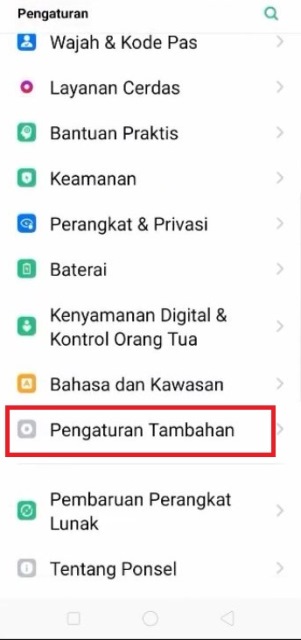
2. Selanjutnya, pilih menu Bebas Halangan > Menu Aksesibilitas > Aktifkan Toogle On Menu Aksesibilitas.
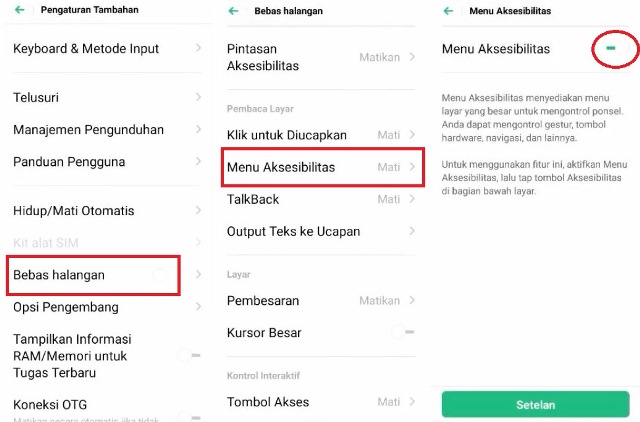
3. Nantinya, Anda akan melihat menu Akun di pojok kanan bawah layar.
4. Untuk mengambil screenshot, klik menu Akun kemudian gulir ke kanan dan pilih menu Screenshot.
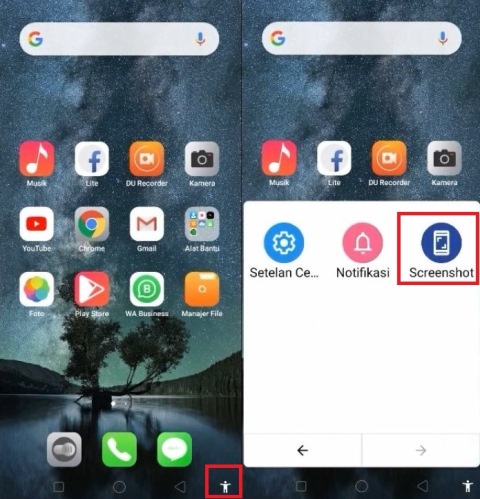
Bola Bantu
Pertama, buka menu Pengaturan > Bantuan Praktis > Bola Bantu > Kemudian aktifkan Toogle On Bola Bantu.
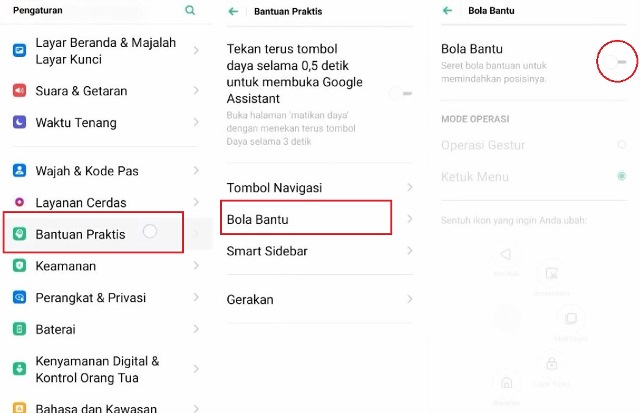
Apabila sudah aktif, Anda akan melihat bola hitam disebelah kiri layar. Jika bola tersebut Anda sentuh, ia akan menampilkan 5 menu baru yang di antaranya bisa Anda gunakan untuk melakukan pengambilan screenshot.
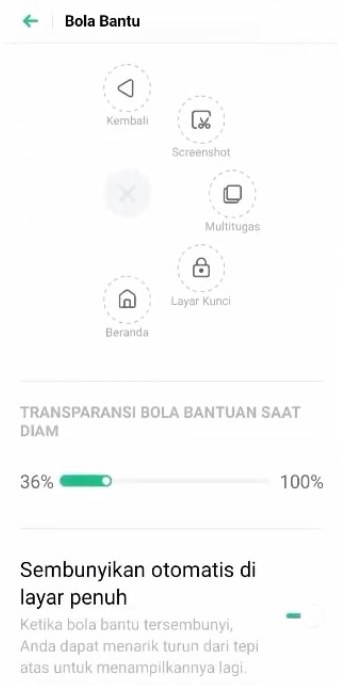
Smart Sidebar
Cara terakhir yang bisa Anda gunakan adalah melalui fitur Smart Sidebar yang juga bisa Anda aktifkan dari menu Pengaturan.
Caranya, buka menu Pengaturan > Bantuan Praktis > Smart Sidebar > Aktifkan Toggle On Smart Sidebar.
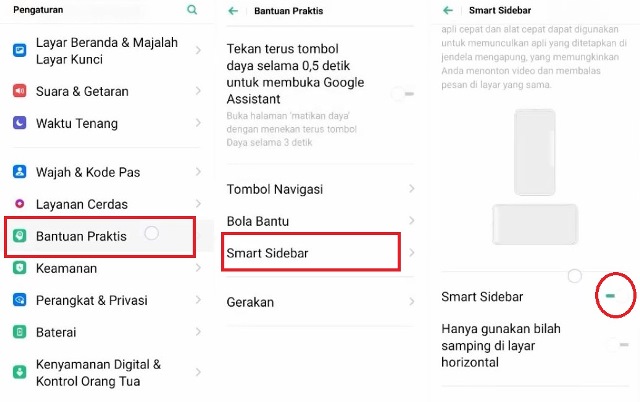
Jika fitunya sudah aktif, Anda akan melihat garis vertikal berwarna putih di sisi kanan layar.
Sentuh dan geser garis tersebut sedikit ke kiri dan nantinya akan muncul deretan menu, untuk mengambil screenshot, silahkan Anda klik icon Screenshot atau Tangkapan Layar.
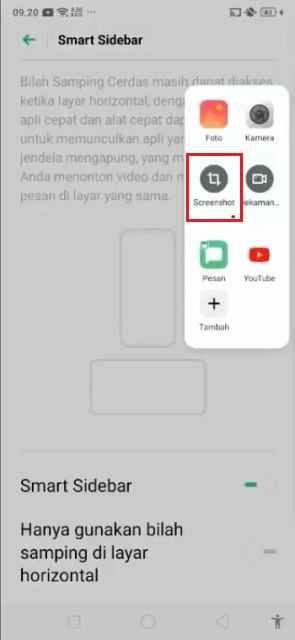
BACA JUGA: Cara Screenshot Realme XT, Ponsel dengan Kamera 64 Megapiksel
Itulah kelima metode mudah yang bisa digunakan untuk melakukan screenshot di hp Realme X2 Pro. Selamat mencoba.




